Abstract nach Deadline einreichen
Nachträgliche Einreichung
Abstract für Einreichung vorbereiten
Als Organisator:in können Sie über diesen Weg vorbereiten, dass bestimmte Personen einen Abstract nach der Deadline einreichen können.
1. Informieren Sie uns kurz per E-Mail, dass Sie dieses Verfahren zur nachträglichen Einreichung verwenden möchten. Wir werden dann den Button: "Abstract einreichen" auf unsichtbar setzen.
2. System über Deadline öffnen
Öffnen Sie die Ansicht:
> Einstellungen
> Deadlines
Aktivieren Sie die Late-Breaking Abstracts Deadline und
Setzen Sie sie auf das von Ihnen gewünschte Datum – je nachdem, wie viel nachträgliche Einreichungen Sie erwarten
Setzen Sie das Datum auf "unsichtbar"
3. Legen Sie ein neues Profil mit den Basis-Daten (E-Mail, Vor- und Nachname, Land) der einreichenden Person an unter:
> Benutzer
> Button „Neuen Benutzer anlegen“
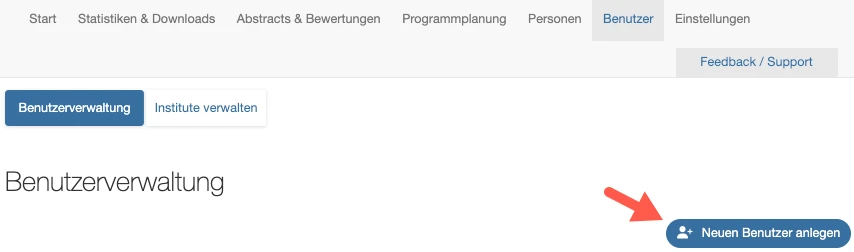
Geben Sie der Person die Rolle "Einreichend"
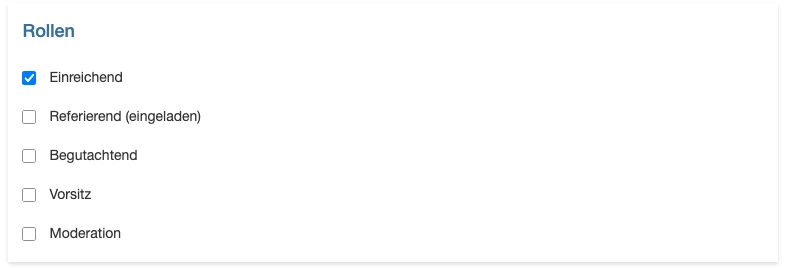
Speichern Sie den Eintrag mit "Speichern u. zurück", um auf die Übersichtsseite zu gelangen.
4. Abstract-Hülle anlegen
Suchen Sie in der Benutzer-Übersicht die neu angelegte Person über das „Suchfeld“.
Mit Klick auf das Plus-Icon erstellen Sie einen neues, leeres Abstract-Formular für die einreichende Person:

5. Nach dem Neu-Laden der Ansicht ist das leere Abstract-Formular vorbereitet und wird unter der entsprechenden Person in der Tabelle angezeigt:
6. Senden Sie nun der einreichenden Person eine E-Mail, die mindestens folgende Informationen enthält:
Info, dass Zugangsdaten über die Funktion "Neues Passwort senden" erstellt werden müssen
Erforderliche Schritte der einreichenden Person
Nachdem Sie als Projektleiter:in die Hülle für das Abstract-Formular vorbereitet haben, muss die einreichende Person von Ihnen über die folgenden Maßnahmen informiert werden:
Mit der Funktion „Neues Passwort senden“ (direkt unter der Anmeldungs-Maske) soll sich die einreichende Person neue Zugangsdaten erstellen, mit denen sie sich anmelden kann.
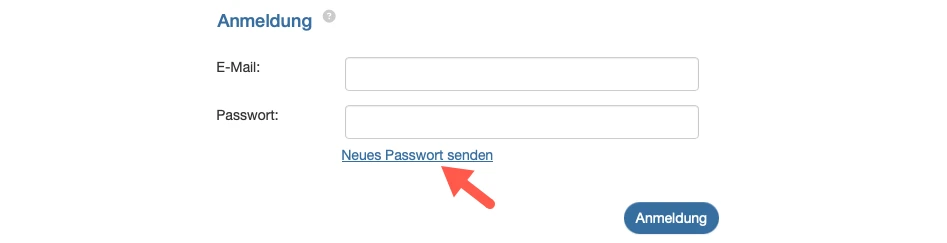
Nach dem Login mit dem neuen Passwort wird sie automatisch dazu aufgefordert, ihr Profil zu vervollständigen.
Danach findet sie unter dem Menüpunkt „Meine Abstracts“ den vorbereiteten Abstract, z.B. A-235:
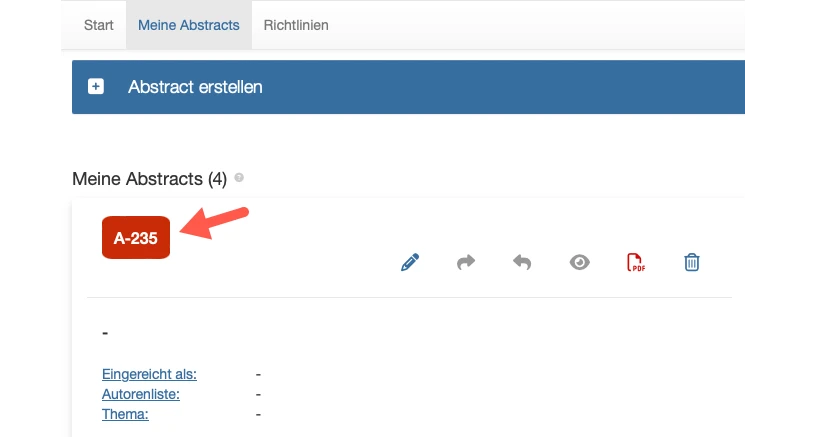
Mit Klick auf die Abstract-Nummer können nun die einzelnen Schritte der Abstract-Einreichung ausgeführt und die Einreichung abgeschlossen werden.
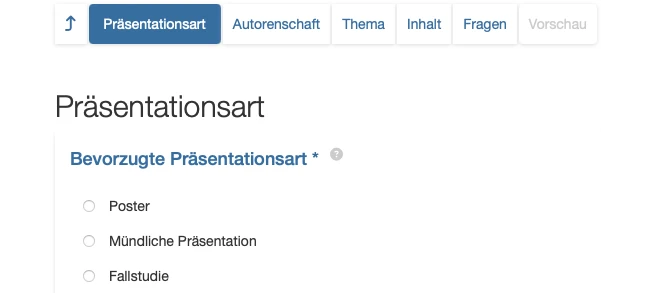
Hinweis: Mit der Einreichung erhält die einreichende Person automatisch eine Bestätigungs-E-Mail. Falls keine E-Mails versendet werden sollen, können wir dies global für alle Einreichungen deaktivieren. Sprechen sie uns gerne an.
7. Für Sie als Organisator:in ist der Beitrag nach der Einreichung wie üblich im Bereich „Abstracts & Bewertungen“ zu finden.
Direkt-Link zum Einreichungsformular
Zur Info: Mit Start des Bewertungsverfahrens wird eine Seite (Gate) zwischen der Login-Seite für Einreichende und der für Bewertende vorgeschaltet. Die Seite enthält Informationen, dass das System geschlossen ist:
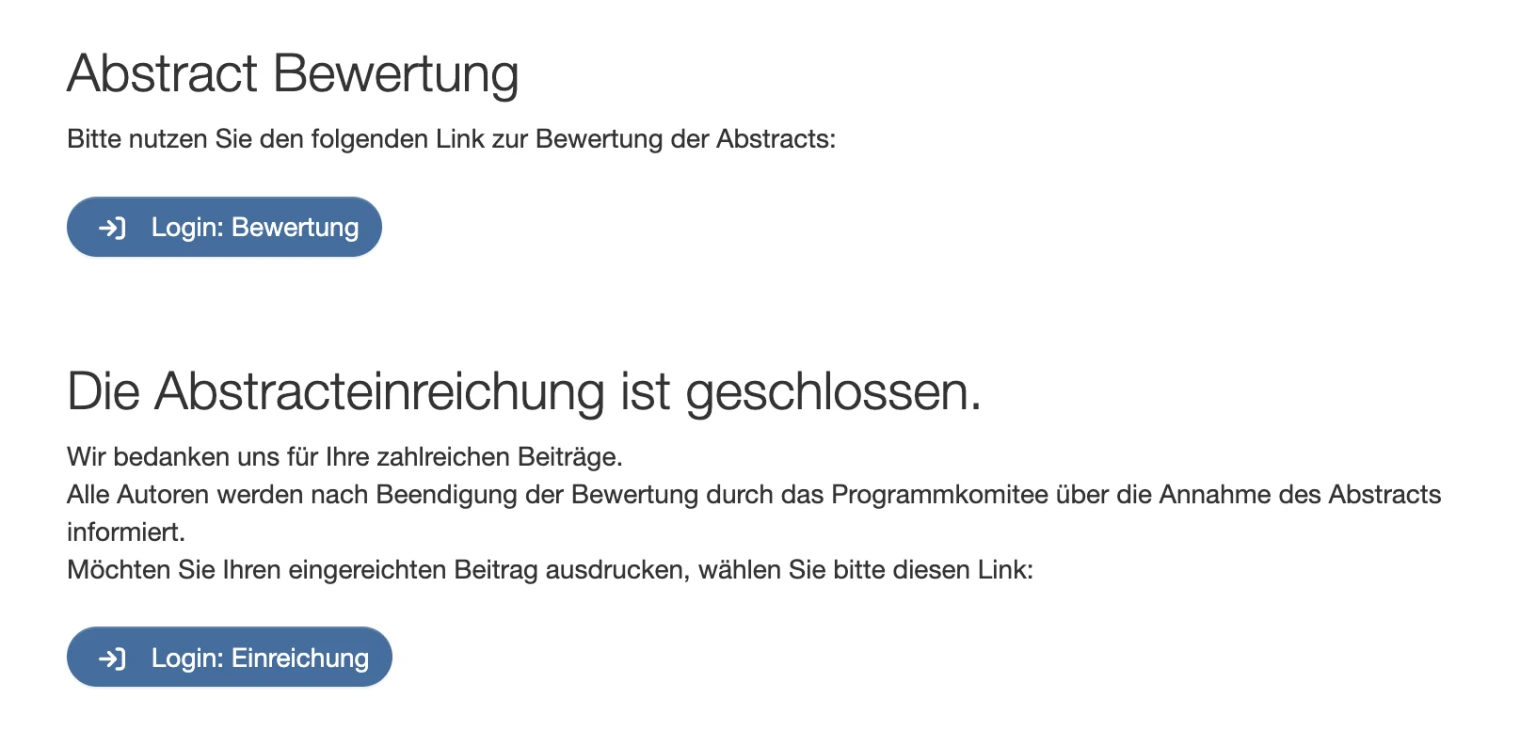
Senden Sie deshalb diesen Direkt-Link zur Login-Seite (den Sie als Projektleitung erhalten, wenn Sie den Button Login: Einreichung wählen) an die betreffenden Personen.
Falls wir den Text auf der vorgeschalteten Seite für Sie anpassen sollen, setzen wir dies mit geringem Mehraufwand für Sie um. Senden Sie uns in diesem Fall den genauen Text per E-Mail zu.

